Northstar EXPLORER 660 Installation and user Manual [de]

Explorer 660
Kartenplotter und Fischfinder
Installation und Bedienung
www.northstarnav.com

Hinweis: Diese Anlage wurde getestet und die Übereinstimmung festgestellt mit
CAUTION
!
!
DANGER
WARNING
CAUTION
!
!
WARNING
CAUTION
!
CAUTION
!
!
CAUTION
DANGER
WARNING
den Begrenzungen für ein Klasse B Digital-Gerät, gemäß Part 15 der FCC-Regularien.
Diese Grenzen wurden entwickelt, um einen ausreichenden Schutz gegen schädliche
Interferenzen in einer normalen Installation sicher zu stellen. Diese Anlage erzeugt und
nutzt Radiofrequenz-Energien und kann sie abstrahlen. Erfolgt keine Installation und
Nutzung in Übereinstimmung mit den Instruktionen, können schädliche Störungen
bei Radio-Kommunikations-Anlagen auftreten. Zumindest ist es nicht vollständig
auszuschließen, dass bei einzelnen Installationen Störungen auftreten könnten. Sollten
Störungen im Radio- oder Fernseh-Empfang bemerkbar werden, ist durch Ein- und
Ausschalten des E xplorers zu klären, ob diese Anlage die Störungen verursacht. Zur
Abstellung der Störungen sind folgende Möglichkeiten gegeben:
Der Betrieb ist folgenden zwei Bedingungen unterworfen: (1) dieses Gerät dar f keine
Interferenzen verursachen, und (2) dieses Gerät muss jegliche Interferenzen akzeptieren,
inkl. Störungen, die zu uner wünschten Betriebsfunktionen der Anlage führen könnten.
Bitte, diese Anweisungen vor Installationsbeginn sorgfältig lesen.
WICHTIGE SICHERHEITSINFORMATIONEN
Dieses ist das Sicherheits-Alarmsymbol. Es weist auf
potenzielle Gefahrenzustände hin. Die diesem Symbol
folgenden Informationen sind unbedingt zu lesen,
um mögliche Unfälle mit schwerwiegenden Folgen zu
vermeiden.
WARNUNG - weist auf gefährliche Situationen hin, die bei
Nichtbeachtung zu schweren Unfällen führen können.
ACHTUNG - weist auf kritische Situationen hin, die bei
Nichtbeachtung zu Schäden oder Verletzungen führen
können.
Erscheint das Wort ACHTUNG ohne Alarm-Symbol,
weist es auf Situationen hin, die bei Nichtbeachtung zu
Beschädigungen führen können.
FCC Statement
Aufstellungsort oder Ausrichtung der Empfangsantenne verändern.
Den Abstand zwischen Geräte-Bauteilen und Funk-Empfänger vergrößern.
Den Spannungsanschluss für die Anlage an einer anderen Schalttafel als die für den
Empfänger genutzte durchführen.
Den Händler oder einen er fahrenen Techniker konsultieren.
Für den Anschluss peripherer Geräte sind abgeschirmte Kabel zu verwenden.
Industry Canada
Inhalt
1 1 Einführung .........................................................................................7
1-1 Reinigung und Pflege .................................................................................... 7
1-2 Plug-in cards...................................................................................................8
1-3 Displayeinheit entfernen und wieder ansetzen ..............................................9
2 Basis-Bedienung ................................................................................ 10
2-1 Ein- Ausschalten / Einschalt-Automatik ........................................................ 11
2-2 Helligkeit regeln ............................................................................................ 11
2-3 Mann-über-Bord (MOB) ...............................................................................11
2-4 Alarms ..........................................................................................................
2-5 Simulate mode .............................................................................................12
2-6 Die Hauptanzeigen .......................................................................................13
2-6-1 Dual-Anzeigen .....................................................................................15
2-6-2 Bevorzugte Anzeigen ........................................................................... 15
2-6-3 Daten- und Kompass-Zeile ..................................................................16
3 Zielnavigation: Kartenfunktionen .....................................................17
3-1 Zielnavigation ...............................................................................................17
3-2 Kartenanzeige ..............................................................................................18
3-2-1 Karten-Modi .........................................................................................18
3-2-2 Latitude and longitude .........................................................................19
3-2-3 Kartenmaßstab ....................................................................................19
3-2-4 Karten-Symbole und Beschreibungen ................................................. 19
3-2-5 Nahegelegene Orte finden ...................................................................
3-3 Distanzen und Peilungen ermitteln ..............................................................20
3-4 GOTO: Einen Punkt ansteuern oder einer Route folgen ..............................
3-5 Kursvoraus-Linie ..........................................................................................21
3-6 Plott-Funktionen ...........................................................................................22
4 Navigation: Rollbahn-Anzeige............................................................ 23
5 Wegepunkt-Funktionen ......................................................................24
5-1 Wegepunktliste .............................................................................................24
5-2 Mit Wegepunkten arbeiten ...........................................................................
5-2-1 Neuen Wegepunkt erstellen .................................................................
5-2-2 Wegepunkt verschieben ......................................................................25
5-2-3 Wegepunkt editieren ............................................................................
5-2-4 Einen Wegepunkt in der Karte zeigen .................................................
5-2-5 Wegepunkt löschen .............................................................................
5-2-6 Sämtliche Wegepunkte löschen ...........................................................
5-2-7 Wegepunktdaten ändern ......................................................................26
5-2-8 Wegepunkte sortieren ..........................................................................
5-3 Die Navigation zu einem Wegepunkt ...........................................................
5-3-1 Die Navigation zu einem Wegepunkt starten .......................................
5-3-2 Navigation zum Wegepunkt abbrechen ...............................................
12
19
20
25
25
25
25
25
26
26
26
26
26
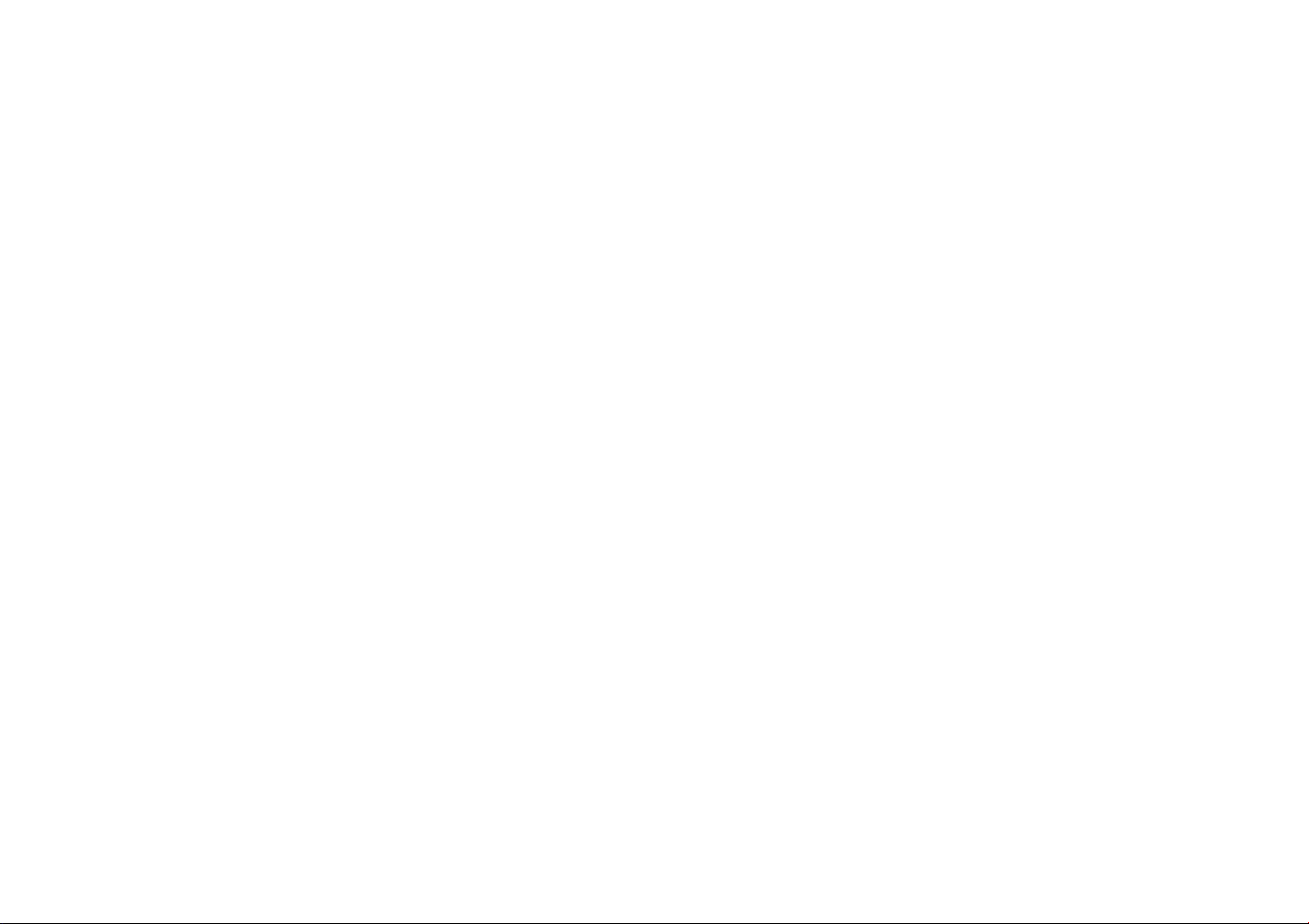
Explorer 660 Installations- und Bedienungsanleitung4
Northstar
Explorer 660 Installations- und Bedienungsanleitung 5
Northstar
6 Routen ................................................................................................. 27
6-1 Routenliste ........................................................................................................27
6-2 Routen bearbeiten ........................................................................................27
6-2-1 Neue Route erstellen ...........................................................................28
6-2-2 Eine Route editieren ............................................................................28
6-2-3 Eine Route in die Karte holen .............................................................. 28
6-2-4 Route löschen ......................................................................................29
6-2-5 Sämtliche Routen löschen ................................................................... 29
6-3 Routennavigation .........................................................................................29
6-3-1 Routennavigation starten .....................................................................29
6-3-2 Einen Wegepunkt übergehen ..............................................................
6-3-3 Eine Routennavigation abbrechen ....................................................... 29
29
7 Satelliten-Datenempfang ...................................................................30
7-1 Satelliten-Anzeige ........................................................................................31
8 Sonar-Funktionen: Einführung...........................................................32
8-1 Using the Explorer ........................................................................................32
8-2 Die Anzeigen interpretieren ..........................................................................
8-3 Einzel- und Dual-Frequenz Fischsuche .......................................................35
8-4 Fischsuche und Fischdarstellung .................................................................37
8-5 Verstärkung, Signalschwelle und Bereich ...................................................38
8-5-1 Zwischen automatischem und manuellem Modus wechseln ...............38
8-5-2 Verstärkung und Signalschwelle in der A-Scope Anzeige einstellen ...
33
39
9 Sonar Anzeige .....................................................................................40
9-1 Sonar-Grafik mit Einzel ................................................................................40
9-2 Sonar Zoom-Anzeige ...................................................................................41
9-3 Sonar Boden-Anzeige ..................................................................................41
9-4 Sonar 50/200 Anzeige ..................................................................................
9-5 Verstärkungs-Einstellung, siehe Abschn .....................................................42
42
10 Daten-Anzeige ..................................................................................43
11 Brennstoff-Anzeige ...........................................................................44
12 Tiden-Anzeige.....................................................................................45
13 Anwendermodul-Anzeige..................................................................46
14 Anzeige Technische Informationen ................................................47
15 Explorer 660 Basis-Einstellungen....................................................48
15-1 Setup > System ......................................................................................... 48
15-2 Setup > Karte ...........................................................................................50
15-3 Setup > Sonar ............................................................................................53
15-4 Setup > GPS .............................................................................................54
15-5 Setup > Brennstoff ....................................................................................
15-6 Instelling Plottstrecke ................................................................................56
15-7 Setup > Logs ..............................................................................................56
55
15-8 Setup > Alarme ..........................................................................................
15-9 Setup > Einheiten ....................................................................................... 58
15-10 Setup > Datenaustausch .......................................................................... 58
15-11 Setup > Kalibrieren ...................................................................................59
15-12 Setup > Zeit ............................................................................................. 60
15-13 Setup > Favoriten ..................................................................................... 60
15-14 Simulations-Einstellungen ........................................................................61
57
16 Installation...........................................................................................61
16-1 Lieferumfang ..............................................................................................62
16-2 Optionen und Zubehör ...............................................................................62
16-3 Display-Einheit montieren ..........................................................................63
16-4 GPS-Antenne und Geber montieren ...................................................64
16-5 Das Netz-/Datenkabel anschließen ............................................................66
16-6 System-Vernetzung ...................................................................................
67
Anhang A – Spezifikationen...................................................................68
Anhang B – Fehlersuche........................................................................70
B-1 Generelle Probleme .....................................................................................70
B-2 GPS Navigations-Probleme .........................................................................71
B-3 Fischfinder-Probleme ...................................................................................72
B-4 Brennstoffverbrauch-Probleme ............................................................73
Anhang C - Glossar und Erklärungen zu Navigationsdaten .................74
Anhang D - Kontaktadressen ............................................................... 76

Explorer 660 Installations- und Bedienungsanleitung6
Northstar
Explorer 660 Installations- und Bedienungsanleitung 7
Northstar
WICHTIG
Der Eigentümer ist allein verantwortlich für den korrekten Einbau, die ordnungsgemäße Anwendung und die betriebliche Sicherheit. Der Benutzer ist allein verantwortlich für eine sichere
Bootsführung. Jedes Instrument ist nur ein Hilfsmittel.
Globales Positionierungs System: Das Global Positioning System (GPS) wird von der US
Regierung betrieben. Nur sie ist verantwortlich für den Betrieb, die Systemgenauigkeit und die
Wartung. Sie kann jederzeit Betriebsdaten ändern, wovon Genauigkeit und Zuverlässigkeit
sämtlicher GPS-Empfänger beeinflusst werden, wie auch der Explorer 660. Der Northstar
Explorer 660 ist ein äußerst präzises Navigationsinstrument. Es könnte aber falsch bedient
oder interpretiert werden, was zu Navigationsfehlern führen kann. Um ein Risiko zu minimieren,
muss der Benutzer dieses Handbuch sorgfältig lesen, damit alle Aspekte der Installation und
Bedienung verstanden werden. Es wird auch empfohlen, sämtliche Funktionsabläufe im Simu
lationsbetrieb zu erproben, bevor der Explorer 660 im praktischen Seebetrieb benutzt wird.
Die Elektronische Seekarte: Die im Explorer 660 genutzten C-MAP™ Elektronik-Karten
sind nach geographischen Daten (inkl. offiziellen Seekarten ) programmiert, jedoch nicht von
offiziellen Schifffahrtsbehörden geprüft und attestiert. Sie dienen nur zur Vereinfachung der
Navigation. Basis bleiben die offiziellen, laufend aktualisierten Seekarten, sowie die Hinzu
nahme anderer navigatorischer Hilfsmittel wie Kompass- und Echolotanzeigen, Radarbild
und optische Peilung. Erst bei Übereinstimmung können die Explorer 660-Informationen als
gegeben hingenommen werden.
Sonar-Fischfinder: Die Qualität der Fischfinder-Tiefenanzeige kann durch verschiedene
Faktoren beeinflusst werden, u.a. durch den Gebertyp, den Geber-Einbauort und die WasserBedingungen. Für die korrekte Geber-Montage, sowie die richtige Anwendung des Explorer
660 ist alleine der Anwender verantwortlich.
Brennstoff Computer: Der Brennstoffverbrauch ist stark abhängig von Bootsbeladung, Trimm
und Seegang. Die Verbrauchsanzeige im Explorer 660 darf nie automatisch als gegeben
hingenommen werden. Es sind daher auch optisch/manuelle Kontrollen durchzuführen. Das ist
erforderlich, weil eventuell beim Tanken vergessen wurde, die Inhaltsanzeige auf Null zu setzen,
die Restmenge zu berücksichtigen, den Computer einzuschalten, oder andere Fehlbedienun
gen erfolgt sind. Der Explorer 660 sollte auch möglichst auf Automatik-Einschaltung eingestellt
werden. Dann ist der Brennstoff-Computer immer aktiviert, wenn die Motoren gestartet werden.
Es muss immer sicher gestellt sein, dass ausreichend Brennstoff an Bord ist, inklusive Reserven
für unvorhergesehene Zwischenfälle.
BRUNSWICK NEW TECHNOLOGIES INC.
AB, DIE DURCH DEN EINBAU ODER DIE NUTZUNG DIESES PRODUKTES ENTSTEHEN
KÖNNTEN, OB UNFALL, SCHADEN ODER GESETZES-VERLETZUNGEN.
Verwendete Textsprache: Dieses Handbuch wie auch Menu-Inhalte des Gerätes sind in deut
scher Sprache durchgeführt. Sollten Differenzen zum englischen Originaltext bestehen, gilt die
englische Auslegung. Die englische Ausführung der Dokumentation ist die offizielle Version,
von der aus sämtliche Übersetzungen erstellt wurden.
Dieses Handbuch entspricht dem Fertigungsstand des Explorer 660 zur Zeit der Drucklegung.
Northstar behält sich das Recht vor, ohne Ankündigungen, Veränderungen durchzuführen.
Copyright
Northstar ist ein registriertes Handelszeichen von Brunswick New Technologies Inc.
star™.
© 2006 Brunswick New Technologies Inc. Nor thstar™. Alle Rechte vorbehalten.
Es sind folgende Maßeinheiten im Explorer 660 voreingestellt: Fuß, °F (Fahrenheit),
US-Gallonen und Knoten. Änderungen der Einheiten, siehe Abschn. 15-9.
LEHNT JEDE VERANTWORTUNG FÜR FEHLER
North-
1 Einführung
Der Northstar Explorer 660 ist eine kompakte
und robuste Kombination aus GPS-Navigationsrechner, Kartenplotter und Sonar-Fischfinder,
mit einem großen, kontrastreichen Farbdisplay.
Die Bedienung ist problemlos; - komplexe
Navigations- und Sonar-Funktionen werden
über wenige Tastenbefehle gesteuert.
Diese s Buc h bes chreibt den Einbau und
die Bedienung des Explorer 660. Es enthält
-
vielfältige Nutzungs-Hilfen sowie Anleitungen
für eine Fehlersuche.
GPS Navigation
Der Explorer 660 verfügt über eine integrierte
Weltkarte, die sich für die Routenplanung eignet
-
-
und darüber hinaus von allgemeinem Interesse
ist. Um Einzelheiten einer bestimmten Region
auf der Karte einzusehen, sind C-MAP Steck
module mit gespeicherten Detail-Seekarten
erforderlich.
De r Explo rer 66 0 em pfä n gt Dat en von
ei ner exte rne n GPS -An ten ne, zeig t die
entsprechenden Positions-Koordinaten und
die Geschwindigkeit und integriert sie in die
grafischen Darstellungen
Der Explorer 660 kann zu einem bestimmten
Punkt oder entlang einer Strecke navigieren.
Während das Boot sich einem dieser Punkte
nähert, zeigt der Explorer 660 Kursinforma
tionen an, nach denen sich der Steuermann
richten kann. Der Explorer 660 kann den
Autopiloten steuern
Sonar Fischsuche
Der Explorer 660 arbeitet mit einem 50 kHz /
200 kHz Dualfrequenz-Geber mit 600W RMS
-
1-1 Reinigung und Pflege
Der Explorer 660 Bildschirm ist mit einer speziellen Antireflex-Beschichtung ausgestattet.
Zum Säubern darf nur ein feuchtes, weiches
Tuch mit schonenden Reinigungsmitteln ver
wendet werden. Auf keinen Fall scheuernde
Mittel, bzw. Benzin oder sonstige Lösungsmittel
benutzen. Auch verschmutzte Steckmodule
dürfen nur in der Form gereinigt werden.
Erfolgt ein Rumpfanstrich, den Heckgeber
vorher entfernen oder abdecken. Den
Rumpfgeber nur mit einer dünnen Schicht
Ausgangsleistung. Das ermöglicht ein effek
tives Arbeiten in tiefen wie auch in flachen
Gewässern. Abhängig von der gewählten
Fre quenz, der Wasser-Rein heit und vom
eingesetzten Gebertyp, reicht die Leistung bis
zu Tiefen von 1000 Metern (3300 Fuß).
Der Explorer 660 ermöglicht es, Fisch zu finden,
Besonderheiten am Grund zu erkennen, wie
Riffe oder Wracks, sowie aus dem aufgezeich
neten Bodenprofil Rückschlüsse über mögliche
Fischvorkommen zu ziehen.
Der Explorer 660 nutzt die von Northstar en
twickelte SBN-Sonarprozessor-Technologie.
Digital adaptive Filter-Algorithmen erkennen
und verstärken nutzbare Echo-Signale und
filtern Fehlsignale aus. Aktive Rauschfilter
unterdrücken Störsignale, die zu Fehlinterpre-
tationen führen könnten.
Weitere Funktionen
Durch ein optionales Brennstoff-Kit wird der Explorer 660 zum einfach nutzbaren VerbrauchsComputer. Wegepunkt- und MarkierungsPositionen, sowie Routenpläne lassen sich
auf ein Anwender CMAP-Modul abspeichern,
und damit auch einfach auf andere Northstar
Kartenplotter übertragen.
Der Explorer 660 ist Systemteil der Northstar
-Instrumenten-Familie, die Messgeräte für
Tiefe, Fahrt, Wind und Tochteranzeigen enthält.
Sämtliche Instrumente können zu einem integri
erten Datensystem zusammen geschlossen
werden (siehe Abschnitt 16-6).
Um eine optimale Nutzung zu erreichen, ist
dieses Handbuch vor dem Einbau sorgfältig
zu lesen. .
Antifouling versehen. Alte Farbschichten
vorher sorgfältig mit Schmirgelpapier
entfernen.
Um optimale Ergebnisse zu erhalten, den Ge-
ber von Tang, Ablagerungen und Farbresten
befreien. Das Paddelrad vom Speed-Geber
nicht mit hohem Wasserdruck reinigen. Kabel
nicht knicken und nicht auf diese und lose
Kabelstecker treten.
Wird der Explorer 660 nicht benutzt, die Schut
zkappe aufsetzen.
-
-
-
-
-

Explorer 660 Installations- und Bedienungsanleitung8
Northstar
Explorer 660 Installations- und Bedienungsanleitung 9
Northstar
1-2 Plug-in cards
Es können zwei Arten Steckkarten verwendet
werden:
C-MAP™ Kartenmodule, die regionale
Seekarten mit sämtlichen Einzelheiten
enthalten. Ist ein solches Kartenmodul
eingesetzt, werden entsprechend
ent-haltene Seekarten im Explorer 660
Display gezeigt.
C-MAP™ Anwendermodule,
Navigationsdaten gespeichert werden
können. Anwendermodule erweitern die
Speicherkapazität des Explorer 660 und
ermöglichen es, die Daten auf einen
anderen Explorer 660 zu übertragen.
Hinweis: Die älteren 5-Volt-Karten werden
nicht unterstützt.
Steckmodule einsetzen
Der Explorer 660 besitzt zwei Kartenschlitze und kann mit zwei Karten-Modulen gleichzeitig
arbeiten. Die Steckplätze sind beliebig wählbar..
Achtung: Mit Steckmodulen sorgsam umgehen. Bei Nichtnutzung sind sie in ihren Schutzhül-
len aufzubewahren.
Achtung: Auch ohne Kartenmodule müssen die Kartenhalter immer am Explorer 660 aufgesteckt
bleiben, um einen Nässe-Eintritt zu verhindern.
1
Explorer 660 ausschalten
(siehe Abschn. 2-1).
Abdeckung auf der
rechten GehäuseSeite abnehmen.
2
Alte Karte aus dem
Schlitz entnehmen.
Alte Karte in die
Schutzhülle stecken.
3a
3b
Modul in den hinteren Schlitz setzen:
Modul mit den Goldkontakten nach unten,
vollständig in den
Schlitz einschieben.
auf die
Kartenmodul
einsetzen:
Modul mit den
Goldkontakten nach
oben vollständig
einschieben.
4
Abdeckung richtig
herum halten und
aufsetzen.
Explorer 660
einschalten (siehe
Abschn. 2-1).
1-3 Displayeinheit entfernen und wieder ansetzen
Ist der Explorer 660 mit der Halterung montiert,
lässt er sich einfach abnehmen und wieder
ansetzen. Er kann vor Verlassen des Bootes
an sicherer Stelle verstaut werden.
Die Displayeinheit abnehmen:
1 Explorer 660 ausschalten (siehe Abschn.
2-1)
2 Den Schutzdeckel auf die Display-Einheit
setzen.
3 Die Display-Einheit festhalten und die
seitlichen Befestigungs-Knöpfe entfernen.
4 Die Kabel auf der Rückseite entfernen.
Hierzu die Befestigungs-Ringe der
Stecker nach links lösen und die Stecker
abziehen.
5 Die beigefügten Schutzkappen über die
offenen Kabelenden schieben, um diese
zu schützen.
6 Die Display-Einheit an einem trockenen
und geschützten Ort verstauen (z.B. in
der optionalen Northstar-Tragetasche).
Die Display-Einheit ansetzen
1 Die Schutzkappen von den Steckern
entfernen und diese auf ihre Steckplätze
der Display-Rückseite setzen.
Stecker und Steckplätze sind farblich
gekennzeichnet.
Die Stecker aufschieben und festsetzen.
Ein versehentliches Vertauschen der
Stecker löst keine Defekte aus..
2 Die Display-Einheit in die Halterung ein
setzen und mit den Schraubknöpfen lose
befestigen..
3 Das Display auf optimalen Einblickwinkel
einstellen und dann die Schraubknöpfe
handfest anziehen. Die Schutzkappe
abnehmen.
Schraubknopf
Halterung
-
Neigung
einstellen,
dann die
Knöpfe
festziehen.
Richtung
einstellen

Explorer 660 Installations- und Bedienungsanleitung10
Northstar
Explorer 660 Installations- und Bedienungsanleitung 11
Northstar
2 Basis-Bedienung
Tastenbeschreibung
Zurück zu vorherigen Menus und Display-
Anzeigen oder Abbrechen gemachter Eingaben.
zeigt eine Liste der Explorer 660-Hauptanzei-
gen, die von dort aktiviert werden können (siehe
Abschn. 2-6).
, , , Tasten, die den Cursor oder Markierungen in
die entsprechende Richtung bewegen.
MENU zeigt ein Menu mit den Optionen für die aktuell
ENTER startet eine Aktion oder akzeptiert eine Eingabe.
Beim Sonarbild: Ändern der dargestellten
In der Sonar-Anzeige: einen anderen Betriebs-
In diesem Handbuch bedeutet:
Drücke, - die Taste kurz drücken.
Halte, - die Taste für mehr als 1 Sekunde
gedrückt halten.
Jeder Tastendruck erzeugt ein kurzes Piepen.
(Den Piep unterdrücken, siehe Abschn. 13-1)
Einen Menu-Punkt anwählen
Der Explorer 660 wird über Menu-Funktio
nen gesteuert. Diese lassen sich wie folgt
aktivieren:
1 oder drücken, um die Menu-
Funktion zu markieren.
2 Dann zum Aufruf ENT oder drücken.
gewählte Anzeige. MENU erneut drücken, ruft
das Setup-Menu auf (siehe Abschn. 15).
, Beim Kartenbild: Ein- oder Auszoomen der
Karten-Anzeige.
Tiefenbereiche.
Weiterschaltung zur nächstfolgenden Display-
Darstellung (siehe Abschn. 2-6-2).
In einer Navigations-Anzeige: Start der
Navigation zu einem Punkt, oder entlang einer
Route (siehe Abschn. 3-4).
Modus wählen (siehe Abschn. 8-1).
Setzt eine feste Wegpunktmarkierung auf die
Bootsposition (siehe Abschn. 5-2-1)..
Mann-über-Bord Funktion (MOB, siehe Abschn.
2-3).
Explorer 660 ein und ausschalten (siehe
Abschn. 2-1); Beleuchtung justieren (siehe
Abschn. 2-2)
Eine Zahl oder ein Wort ändern
Zur Änderung von Buchstaben oder Zahlen:
1 Mit
oder das zu ändernde Zeichen
markieren.
Mit oder das markierte Zeichen
ändern
2 Zur Änderung weiterer Zeichen,
entsprechend verfahren.
3 ENT drücken, um die Änderung zu be-
stätigen.
2-1 Ein- Ausschalten / Einschalt-Automatik
Einschalt-Automatik
Ist die Anschluss-Verkabelung für EinschaltAutomatik durchgeführt (siehe Abschn. 16-5),
schaltet der Explorer 660 immer automatisch
mit der Zuschaltung der Bordversorgung ein,
bzw. aus. Ein manuelles Ein-/Ausschalten ist
dann nicht möglich.
Manuelles Einschalten
Wurde der Explorer 660 nicht für AutomatikEinschaltung verdrahtet, das Gerät durch
Drücken von einschalten. Wenn erforderlich, die Display-Helligkeit anpassen (siehe
Abschn. 2-2).
Manuelles Ausschalten
Ist nicht die Ausschalt-Automatik akiviert, Taste
gedrückt halten, bis das Gerät abschaltet.
2-2 Helligkeit regeln
Display und Tasten haben eine Hintergrund-Beleuchtung, die in 16 Stufen regel
bar ist. Zur Änderung:
1. Kurz drücken, um die Displayregelung
einzublenden.
2. Mit die Helligkeit verringern, mit
vergrößern.
3. Mit
-
ENT die Einstellung bestätigen.
Um direkt die maximale Helligkeit zu erhalten,
zweimal drücken.
Taste
2-3 Mann-über-Bord (MOB)
Die MOB-Funktion markiert die Boots-Position
und aktiviert die Navigation zu diesem Punkt.
Achtung: die MOB-Funktion arbeitet
nicht, wenn der Explorer 660 keinen GPSOrt hat.
1
Der Explorer 660 speichert die Boot-
sposition als mit MOB bezeichneten
Wegepunkt.
2 Der Explorer 660 aktiviert das Kartenbild
mit dem MOB-Wegepunkt im Bildzentrum.
Die Karte zoomt zum kleinsten Maßstab
ein, um exakte Navigation zu ermöglichen. Ist die Karte nicht so stark zu
vergrößern, erfolgt eine Umschaltung auf
Plotter-Modus (weißes Bild mit Liniengitter aber ohne Kartendetails, siehe
Abschn. 15-2).
3 Ist der Autopilot-Ausgang (NMEA) nicht
aktiviert (siehe Abschn. 15-10), startet der
Explorer 660 die Navigationsdaten direkt
zurück zum MOB-Wegepunkt.
Ist ein Autopilot eingeschaltet, erfolgt eine
automatische Abfrage:
Wir d Nein gewä h lt, ak tiv ier t der
Explorer 660 sofort die Navigation zum
MOB-Wegepunkt.
Wird JA gewählt, erfolgt die Frage,
ob das Boot zum MOB-Punkt steuern
kann.
Erneutes Drücken von JA
aktiviert sofort den erforderlichen
Kurswechsel zum MOB-Punkt hin.
ACHTUNG: vorher
Besatzung informieren und
Kollisions-Möglichkeiten
bedenken.
Drücken von Nein ermöglicht,
vorher den Piloten abzuschalten
und dann mit der Goto-Funktion
zum MOB-Punkt zu steuern (siehe
Abschn. 3-4).
MOB-Funktion abbrechen.
1 erneut drücken. Es erscheint ein
Menu.
2 Aus diesem Menu eine Option wählen.
Hinweis: Die MOB-Position verbleibt in der
Anzeige, auch wenn die Funktion abgebrochen
wurde. (Löschen der MOB-Position, siehe
Abschn. 5-2-5)
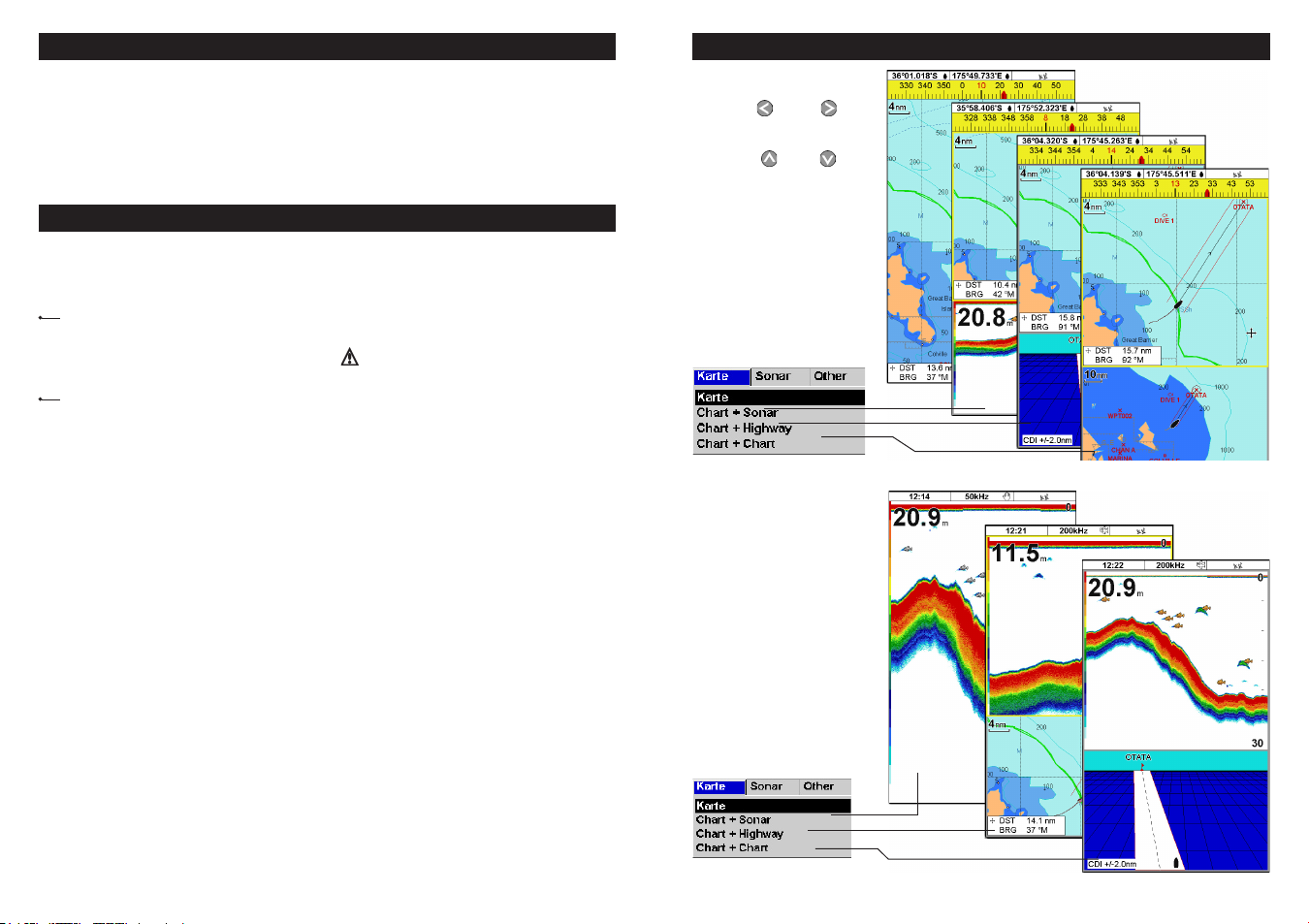
Explorer 660 Installations- und Bedienungsanleitung12
Northstar
Explorer 660 Installations- und Bedienungsanleitung 13
Northstar
2-4 Alarme
Bei einer Alarmauslösung erscheint ein Alarmhinweis im Display. Es erfolgt ein Warnpiepen
und parallel werden angeschlossene externe
Signalmittel aktiviert.
Die Quittierung erfolgt mit ESC. Ein erneuter
Alarm erfolgt dann, wenn ein neuer Alarmzu
stand erreicht wird.
2-5 Simulations-Modus
Der Simulations-Modus ermöglicht es dem
Anwender, sich bereits im Trockenen mit den
Explorer 660 Funktionen vertraut zu machen.
Es gibt zwei Simulations-Modi:
Im GPS-Simulations-Modus werden
Daten vom GPS-Empfänger ignoriert. Der
Explorer 660 generiert Daten intern. Zur
Warnung erscheint unten im Display der
Hinweis ‚GPS -Simulation'.
In der Sonar-Simulation werden Signale
vom Geber ignoriert. Der Explorer 660
generiert intern eine Sonar-Darstellung.
Zur Warnung erscheint unten im Display
der Hinweis ‚Sonar -Simulation'.
Der Explorer 660 verfügt über 12 vom An
wender setzbare Alarme: (see section 15-8).
Weiterhin ist ein fester Alarm für GPS-Positionsausfall vorhanden.
-
Ansonsten sind beim Explorer 660 die NormalFunktionen aktiv. Sind beide Simulations-Arten
aktiviert erscheint nur das Wort ‚Simulieren’
blinkend unten im Display.
Starten und Stoppen der Simulation, siehe
Abschn. 15-14.
ACHTUNG: Niemals den SimulationsModu s aktiv ier en, wen n der Exp lorer
660während der Fahrt genutzt wird.
2-6 Die Hauptanzeigen
-
Zum Aufruf eine r Anze ige,
D I S PL AY d r üc ke n u n d
dann mit
bestimmte Funktion wählen
(Karte, Sonar oder andere).
Dann mit
de r L is t e di e b en ö ti g t e
Da rste llun g aufru fen. Mi t
ENTER bestätigen.
Zur Rück kehr zur Ka rtenAnzeige, ESC drücken.
oder eine
oder , aus

Explorer 660 Installations- und Bedienungsanleitung14
Northstar
Explorer 660 Installations- und Bedienungsanleitung 15
Northstar
2-6-1 Dual-Anzeigen
Im Explorer 660 lassen sich zwei Anzeigen
parallel aufrufen, z.B. Karte + Sonar oder Sonar
+ Rollbahn-Anzeige (siehe Abschn. 2-6). Sind
zwei Anzeigen gleichzeitig vorhanden, ist eines
davon die aktive. Nur diese kann dann vom
Anwender gesteuert werden, zum Beispiel:
Ist die Karte das aktive Fenster, werden
durch Drücken von MENU die Karten-Optionen gezeigt.
Ist das Sonarbild das aktive Fenster,
erscheinen nach Drücken von MENU die
Sonar-Optionen.
Gelber Rahmen
Die aktive Anzeige ist gelb eingerahmt.
Um zwischen den aktiven Anzeigen zu wech
seln, zweimal DISPLAY drücken:
Wenn z.B. Karte + Sonar parallel erscheinen:
Ist das Karten-Fenster aktiv, zweimal
DISPLAY drücken, um das Sonar-Fenster
aktiv zu schalten.
Ist das Sonar-Fenster aktiv, zweimal DIS-
PLAY drücken, um das Karten-Fenster
aktiv zu schalten.
-
Karten-Anzeige ist
aktiv
Drücken
Drücken
DISPLAY DISPLAY
DISPLAY DISPLAY
Gelber Rahmen
2-6-2 Bevorzugte Anzeigen
Der Explorer 660 enthält sechs häufig genutzte
Darstellungen, die als bevorzugte Anzeigen
eingestellt sind. Davon sind drei vom Anwender
wählbar (siehe Abschn. 15-13).
Karte,
an
erster
Stelle
Drücke
PAGES
Sonar,
an
zweiter
Stelle
Drücke
PAGES
Karte +
Sonar,
an
dritter
Stelle
Drücke
PAGES
Karten-Anzeige ist
nicht aktiv
Zum Aufruf der nächsten bevorzugten
Anzeige, jeweils PAGES drücken. Zum
Beispiel bei 6 Bevorzugten:
Anzeige
an
vierter
Stelle
Drücke
PAGES
Anzeige
an
fünfter
Stelle
Drücke
PAGES
Anzige
an
sechster
Stelle
Drücke PAGES
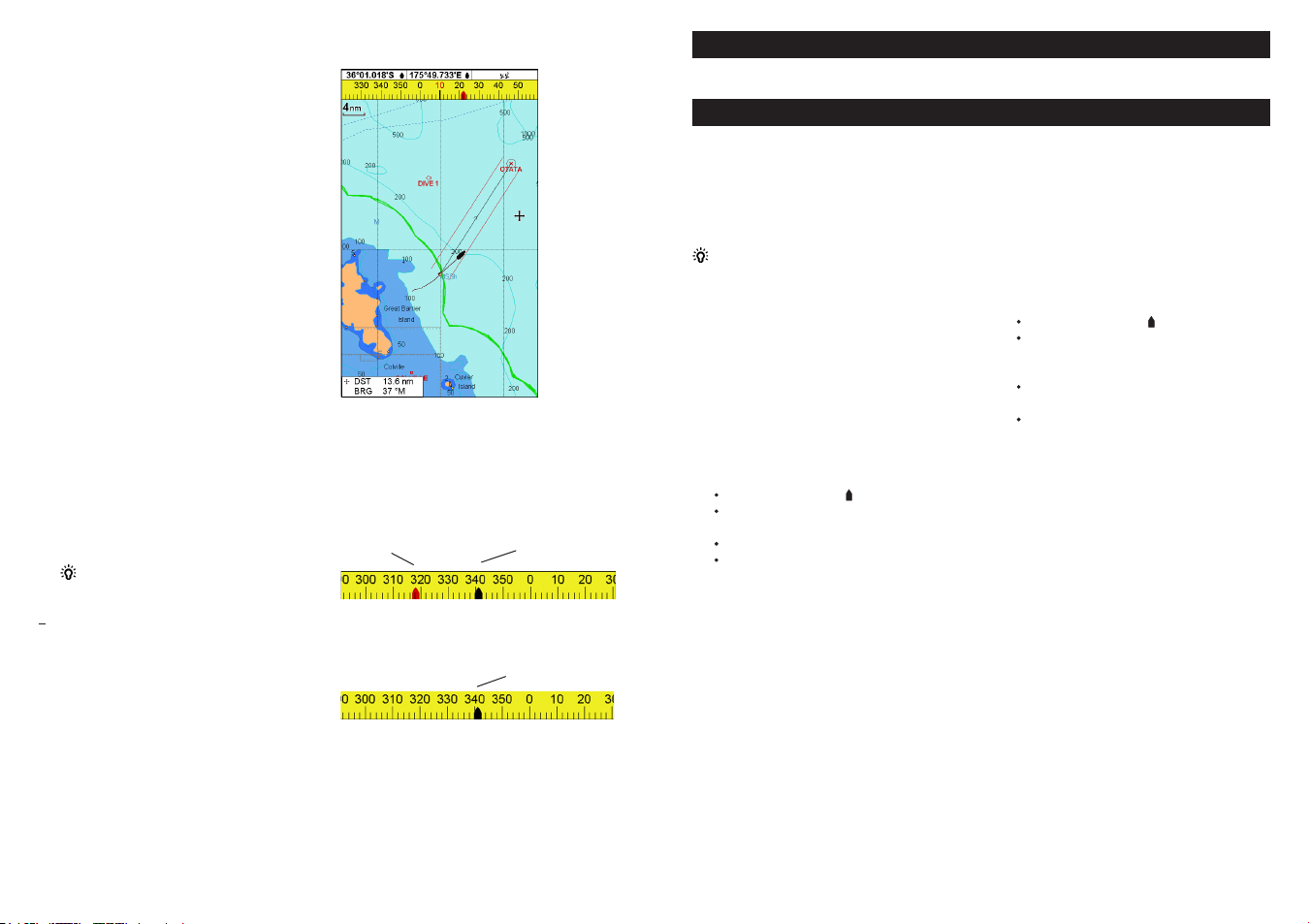
Explorer 660 Installations- und Bedienungsanleitung16
Northstar
Explorer 660 Installations- und Bedienungsanleitung 17
Northstar
2-6-3 Daten- und Kompass-Zeile
In die Karten-, Sonar- und Rollbahn-Darstellungen lassen sich oben eine Datenzeile und
eine Kompasszeile einblenden.
Die Datenzeile
1 MENU drücken und Datenzeile wählen.
2 Die Datenanzeige ein-/ausschalten:
i Wähle
ii Wähle
3 Die Größe der Ziffern wählen:
i Size (Größe) wählen
ii Wähle:
4 Die Datenanzeige ändern:
i Data setup wählen
ii Ein Datenfeld ändern:
Tipp: werden weniger als die maximal
möglichen Zeilen verwendet, ist mehr
Platz für die Bild-Darstellung vorhanden.
5 Mit ESC zur Anzeige zurück kehren.
Data.
Aus oder Ein.
: es werden drei Felder mit
Klein
bis zu vier Zeilen gezeigt.
Mittelgroß
Zeile und bis zu sechs Zeilen
Groß: Zeigt mengenmäßig die
gleichen Daten wie bei der Einstel
lung Mittelgroß an, nur mit einer
größeren Schriftart.
a Die Cursortaste drücken, um das
Feld zu markieren.
b ENT drücken, um ein Menu der
Daten aufzurufen, die in dem Feld
gezeigt werden können.
c Die Information auswählen, die
gezeigt werden sollen. None
(Nichts) wählen, wenn das Feld
leer bleiben soll.
: zeigt zwei Felder pro
Ein typisches Bild mit Daten- und Kompass-
Anzeigen
-
Der Kompass
Bei einer Zielortnavigation wird der Sollkurswert (BRG) in der Skalenmitte gezeigt und
der Bootskurs über Grund (COG) je nach
Richtung, entsprechend versetzt, markiert mit
dem Boots-Symbol. Im Beispiel ist BRG - 318°
und COG - 341°.
BRG (rot)
Ohne Zielortnavigation zeigt der Kompass den
Bootskurs (COG) in der Skalenmitte; im Beispiel
- 341°.
Um die Kompass-Anzeige ein- und aus
zublenden
1 MENU drücken und ‘Datenzeile’ wählen.
2 Kompass’ wählen und zwischen ‘ON’ oder
‘OFF’ wechseln.
ESC zur Anzeige zurück kehren..
3 Mit
COG
COG
D a te n
zeile
KompassAnzeige
-
3 Zielnavigation: Kartenfunktionen
Das Kartenbild zeigt einen Kartenausschnitt, Kurs und Position des Bootes sowie Navigations.
-Daten. Ist ein anderes Bild aktiviert, ESC drücken, bis das Kartenbild erscheint.
3-1 Zielnavigation
Der Explorer 660 bietet zwei Möglichkeiten der Ziel-Navigation, - direkt zu einem
Kartenpunkt steuern oder einem Routenplan
folgen.
Vor der Ziel-Navigation müssen entsprechend
An s teu e rung s pos i tion e n (Weg e pun k te)
eingegeben werden (siehe Abschn. 5-2-1).
Tipp : Au ch für den Startpun kt ein en
Wegepunkt eingeben, um dorth in zurück
navigieren zu können.
Goto: einen Punkt direkt ansteuern
Das direkte Navigieren zu einem Wegepunkt
oder jeder beliebigen Kartenposition erfolgt mit
der Goto-Funktion:
1 Aufruf der Karten-Anzeige (siehe Abschn. 2-6)
2 Mit der Taste GOTO/AUTO die Navigation
starten (siehe Abschn. 3-4).
Ist im Explorer 660 die Navigation aktiviert,
erscheinen in der Karte, der Datenzeile und
der Rollbahn-Anzeige, die aktuellen Naviga
tions-Daten. Die Karte zeigt:
Die Bootsposition .
Die Zielort-Position, markiert durch
einen Kreis.
Die geplottete Sollkurslinie zum Zielort.
Zwei CDI-Linien, parallel zu beiden
Seiten von der Sollkurs-Linie (siehe
Anhang C - CDI).
Ist der Explorer 660 mit einem Autopiloten
verbunden, werden die erforderlichen Daten
dorthin gesendet. Der Autopilot kann dann
das Boot exakt zum Zielort steuern. Er ist
entsprechend zu aktivieren.
Ist der XTE-Alarm aktiviert, erfolgt ein Alarm,
wenn das Boot eine zu große Querversetzung
von der Sollkurs-Linie erfährt. (XTE-Alarm
-
setzen, siehe Abschn. 15-8).
3 Ist der Ankunfts-Alarm aktiviert, erfolgt eine
Warn ung, wenn das Boot einen vorher
gesetzten Zielort-Radius erreicht. (AnkunftsAlarmradius setzen, siehe Abschn. 15-8).
4 Die Goto-Funktion stoppen, (siehe Abschn. 3-4)
Einer Route folgen
Eine Route besteht aus einer Reihe von Wegepunkten, die nacheinander angesteuert werden
können (siehe Abschn. 6).
1 Wegepunkte vor der Routenwahl erstellen,
(siehe Abschn.
2 Erstellen einer Route, (siehe Abschn.
6-2-1) .
3 Eine Routen-Navigation starten, (siehe
Abschn. 3-4 oder 6-3-1.
Ist im Explorer 660 die Navigation aktiviert,
erscheinen in der Karte, der Datenzeile und
der Rollbahn-Anzeige die aktuellen Naviga
tions-Daten. Die Karte zeigt:
Die Bootsposition .
De n mi t ei nem Kre i s ma rki e rten
Wege pun kt am Ende vom er ste n
Routen-Segment.
Di e Soll kurs -Li nie zu m näch sten
Wegepunkt.
CDI Linien, parallel zu beiden Seiten der
Sollkurs-Linie (siehe Anhang C, CDI)..
Ist der Explorer 660 mit einem Autopiloten
ver bunden, werd en die erforder lichen
Daten dorthin gesendet. Der Autopilot kann
dann das Boot exakt zum Zielort steuern.
Er ist entsprechend zu aktivieren.
Ist der XTE-Alarm aktiviert, erfolgt ein Alarm,
wenn das Boot eine zu große Seitenversetzung von der Sollkurs-Linie erfährt. (XTEAlarm setzen, siehe Abschn. 15-8).
Ist der Ankunfts-Alarm aktiviert erfolgt eine
Warnung, wenn das Boot einen vorher ge
setzten Zielort-Radius erreicht. (AnkunftsAlarmradius setzen, siehe Abschn. 15-8).
4 Der Explorer 660 stoppt die Navigation
bei Erreichen des Routen-Segmentendes
und startet auf dem nächsten Routensegment:
a wenn das Boot sich dem Wegepunkt
auf 0,025 Meilen nähert.
b oder wenn es den Wegepunkt quer
passiert
c oder wenn der Wegepunkt ausgelas
sen wird (siehe Abschn. 6-3-2).
5 Die Navigation wird gestoppt bei Erreichen
des letzten Wegepunktes in der Route
oder vorher durch manuellen Befehl (siehe
Abschn. 6-3-3).
5-2-1) .
-
-
-

Explorer 660 Installations- und Bedienungsanleitung18
Northstar
Explorer 660 Installations- und Bedienungsanleitung 19
Northstar
3-2 Kartenanzeige
In einer typischen Seekarte erscheinen:
Daten-Zeile. Die FunktionsB e s c h r e i b u n g d e r
Datenzeile ist im Abschnitt
2-6-3 enthalten.
Die Seekarte. - Das Ändern
gezeigter Informationen,
- siehe Abschnitt 15-2.
Boots-Position
(siehe Abschn. 3-2-1).
Boots-Plott
(siehe Abschn. 3-6).
Boots-Sollkurs und CDI
(siehe Anhang C, CDI)
Boots-Zielort ist der mit
FISH06 bezeichnete
Wegepunkt.
Distanz und Peilung vom
Boot zum Cursor.
3-2-1 Karten-Modi
Die Kartenanzeige hat zwei Darstellungsmodi,
- den Boots-Zentrier- und den Cursor-Modus.
Diese werden nachfolgend beschrieben.
Boots-Zentrier-Modus
Um den Boots-Zentrier-Modus zu erhalten,
ESC drücken. Der Cursor wird auf das BootsSymbol gesetzt und ausgeblendet, und die
Bootsposition wird in die Bildmitte gesetzt.
Bewegt sich das Boot, wird das Kartenbild
gerollt, so dass das Boots-Symbol immer im
Zentrum verbleibt.
Cursor-Modus
Im Cursor-Modus ist der Cursor bildbestimmend.
Zur Aktivierung eine der Pfeiltasten
oder (auch als Cursortasten bezeichnet)
drücken. Damit erscheint das Cursor-Kreuz
auf dem Boots-Symbol und bewegt sich in die
vom gedrückten Pfeil gezeigte Richtung:
Wird z.B.
Cursor nach unten, solange wie der Pfeil
gedrückt bleibt.
gedrückt, wandert der
, ,
Ein Drücken am Tastenfeldrand zwischen
zwei Cursor-Pfeilen bewegt den Cursor in
die entsprechende diagonale Richtung.
Festhalten einer Taste bewegt den Cur
sor bis zum Bildrand hin und verschiebt
dann das Kartenbild in die entsprechende
Gegenrichtung.
Funktionen im Cursor-Modus:
Die Distanz (+DST) und die Peilung
(+BRG) vom Boot zum Cursor werden
unten links im Display gezeigt.
Die Karte wird nicht verschoben, wenn
sich das Boot bewegt.
Berührt der Cursor den Bildrand, erfolgt
eine Kartenverschiebung.
Wird zum Beispiel
Cursor erreicht rechts den Bildrand, wird die
Karte nach links verschoben.
Kompass
(siehe Abschn. 2-6-3)
Typischer Wegepunkt
(siehe Abschn. 5)
Der Cursor
(siehe Abschn. 3-2-1)
See-Fläche
Land-Fläche
-
gedrückt und der
3-2-2 Breiten- und Längen-Werte
Breiten- und Längen-Werte können in der
Datenzeile gezeigt werden. Normalerweise
sind es die Koordinaten der Bootsposition, mit
einem Boots-Symbol markiert.
Wird jedoch der Cursor bewegt, erscheinen
36° 29.637' S
175° 09.165' E
Grad, Minuten, Hundertstel
Minuten (cirka 2m Auflösung)
stattdessen die Cursor-Koordinaten mit einem
Kreuzcursor-Symbol. Erst mit 10 Sekunden
Verzögerung erfolgt danach wieder der Wech
sel zur Bootsposition.:
Latitude
Longitude (Ost)
+ 36° 29.684' S
+ 175° 09.201' E
ACHTUNG: Beim Ablesen der Position
darauf achten, dass es auch die Boots- und
nicht die Cursor-Position ist.
3-2-3 Kartenmaßstab
Zum Einzoomen, drücken. Es werden mehr
Details in einem kleineren Gebiet gezeigt. Zum
Auszoomen, drücken. Es erscheint ein
größeres Kartengebiet mit weniger Details.
Der gewählte Kartenmaßstab kann unten im
Bild gezeigt werden, z.B. „scale = 8nm”. Der
Wert entspricht der vertikalen Bilddistanz. In
dem genannten Beispiel ist also die Distanz
zwischen oberem und unterem Bildrand = 8
Seemeilen.
3-2-4 Karten-Symbole und
Beschreibungen
In der Karte werden Symbole gezeigt, wie
Wegepunkte und See-Zeichen (z.B. Tonnen,
Baken, Wracks und Marinas). Wird der Cursor
auf ein Symbol gelegt, öffnet für mindestens
zwei Sekunden unten im Display ein Datenfen
ster, mit Informationen zu diesem Symbol.
Um gespeicherte Informati on en zu einer
Markierung in der Karte, z.B. einem Symbol
zu erhalten:
1 Den Cursor auf den entsprechenden
Punkt in der Karte setzen.
2 MENU drücken und Karten info. wählen
3 Es erscheint eine Liste mit Objekten:
i ein Objekt markieren, um Einzelheiten
aufzurufen.
ii ESC drücken, um zur Liste zurück zu
kehren. Ein anderes Objekt auswählen.
iii Abschließend ESC drücken, um die
Karte wieder zu zeigen.
3-2-5 Nahegelegene Orte finden
Im Kartenmodul sind vielfältige Informationen
zur Navigation und zu Service-Möglichkeiten
gespeichert.
1 Zur Schnellsuche solcher Möglichkeiten
-
im Umkreis der Bootsposition, ESC
drücken. Damit wird das Boot zum
Suchzentrum. Soll in anderen Gebieten
gesucht werden, den Cursor dorthin
verschieben.
2 MENU drücken und ‘Suche’ wählen.
3 Den zu suchenden Orts-Typ aus fol-
genden drei Merkmalen wählen: Häfen,
Hafen-Service und Tide-Stationen. Beim
Hafen-Service, die benötigte Service-Art
auswählen.
4 Es erscheint eine entsprechende Liste
für die Kartenumgebung. Sind mehr
Orte vorhanden, als im Display zeigbar,
oder drücken, um die Seite
durchzurollen.
Einen bestimmten Hafen suchen:.
i MENU drücken und ‘Suche’ wählen .
ii Einige oder alle Buchstaben des
Hafens eingeben. ENTER drücken.
5 Den Ort wählen und
Der Kartenausschnitt verschiebt sich und
zeigt den gesuchten Hafen in der DisplayMitte.
6 Um gespeicherte Informationen zu
dem gewählten Ort zu erhalten, MENU
drücken und Karten-Info wählen (siehe
-
Abschn. 3-2-5). Um eine Tiden-Grafik für
die gewählte Tidenstation aufzurufen, in
der Karten-Info – Tidenhöhe wählen.
ENTER drücken.
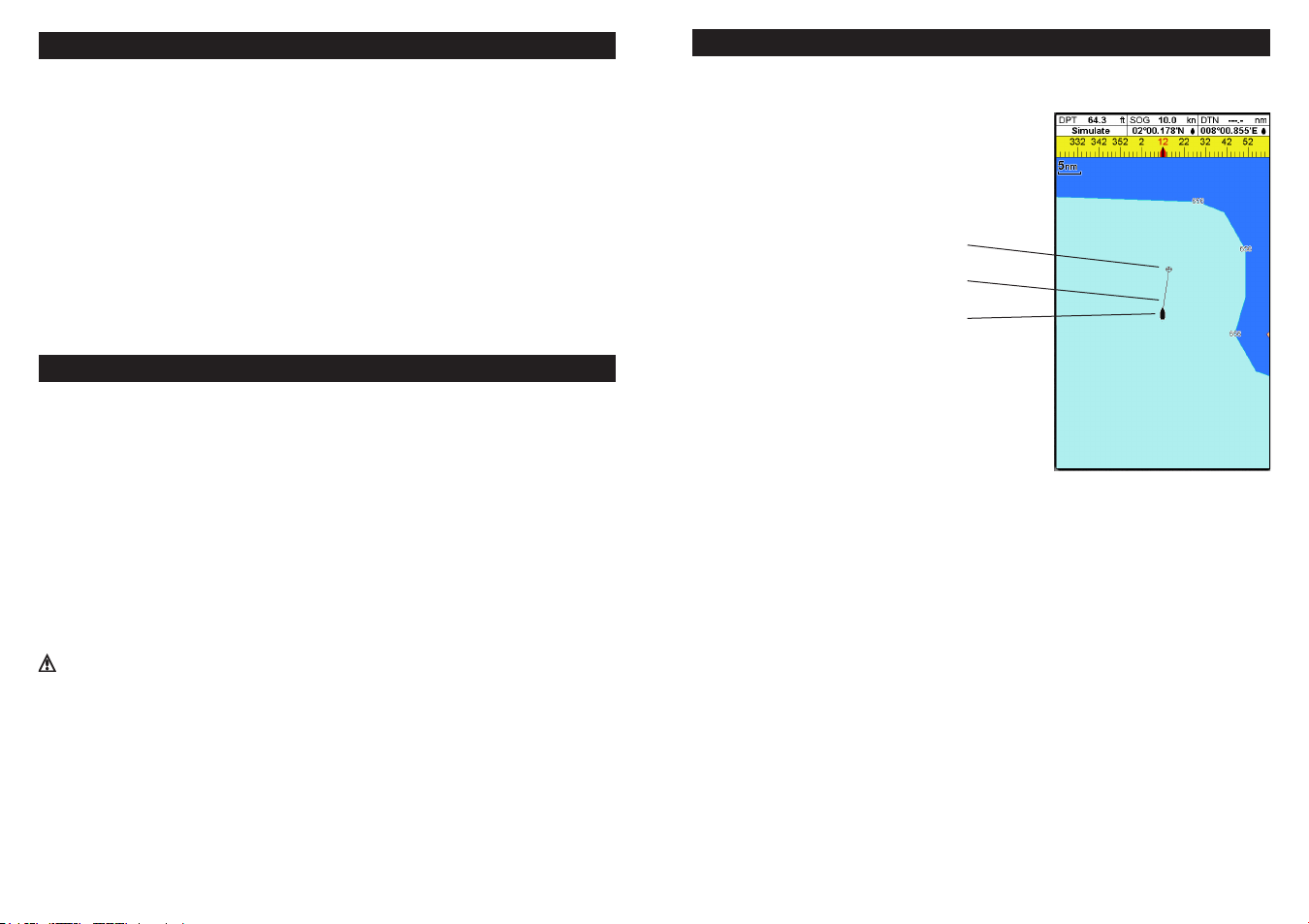
Explorer 660 Installations- und Bedienungsanleitung20
Northstar
Explorer 660 Installations- und Bedienungsanleitung 21
Northstar
3-3 Distanzen und Peilungen ermitteln
Es können zwischen zwei beliebigen Punkten in
der Karte die Distanz und Peilung ermittelt werden,
oder auch Einzel- wie Gesamt-Messungen für eine
Route erfolgen.
Distanz- und Peilmessungen werden wie folgt
durchgeführt:
1 ESC drücken, bis das Kartenbild
erscheint. Dann MENU drücken und
Distanz wählen
2 Den Cursor auf eine beliebige Startposi
tion setzen und ENT drücken.
3 Den Cursor auf den zweiten Messpunkt
setzen. Es werden die Distanz und die
Peilung angezeigt. Durch Drücken von
ENT wird dieses Segment als Strecke
(Route) festgelegt.
4 Um dieses Segment zu entfernen,
drücken und Entfernen (Remove) wählen.
5 Sollen weitere Segmente gemessen
und als Route gespeichert werden, die
Schritte 2 u. 3 wiederholen.
6 Um diese Strecke als Route zu speichern,
MENU drücken und Speich. wählen. Damit
werden auch die neuen Wegepunkte die
ser Strecke gespeichert, mit Basis-Be-
-
zeichnungen. Falls erforderlich können
die Route (siehe Abschn. 6-2-2) und neue
Wegepunkte (siehe Abschn. 5-2-3) später
editiert werden.
7 Abschließend
zurückzukehren.
Hinweis: Siehe Abschn. 15-7 - Setup Logs.
ESC drücken, um zur Karte
MENU
3-4 GOTO: Einen Punkt ansteuern oder einer Route folgen
Die GOTO/AUTO-Taste dient als Direktbefehl,
einen Kartenort, bzw. einen Wegepunkt anzusteuern, oder einem Routenplan zu folgen.
Eine Navigation starten
Einen beliebigen Kartenpunkt ansteuern
1 ESC drücken, um das Kartenbild aufzu-
rufen.
2 Den Cursor auf den gewünschten Zielort
setzen.
3 GOTO/AUTO drücken und ‘Goto Cursor’
wählen.
Einen Wegpunkt ansteuern
Siehe Abschn. 5-3-1.
Entlang einer Route navigieren
Siehe Abschn. 6-3-1.
Warnung: Sicherstellen, dass der Kurs
nicht über Land oder durch Gefahrengebiete
führt.
Der Explorer 660 führt die Navigation zum
Zielort durch, wie in Kapitel 3-1 beschrieben.
Navigation abbrechen
Die Navigation zu einem Kartenort oder
einem Wegepunkt abbrechen
1 ESC drücken, um das Kartenbild zu
aktivieren.
2 GOTO/AUTO drücken und ‘Goto abbre-
chen’ wählen.
Eine Routen-Navigation abbrechen
Siehe Abschn.6-3-3.
3-5 Kursvoraus-Linie
Ist die Kurs-Vorauslinie (Projected course)
aktiviert, zeigt der Explorer 660 die KursVorauslinie basierend auf dem Kurs- über
Grund (COG), der Geschwindigkeit und einer
voreingestellten Zeit an. Hinweise zum Einund Ausschalten der Kurs-Vorauslinie und
zum Einstellen der Zeit sind in Abschn. 15-2
-
zu finden.
Kalkulierte Voraus-Position für die
gewählte Zeiteinheit
Kurs-Vorauslinie
Bootsposition

Explorer 660 Installations- und Bedienungsanleitung22
Northstar
Explorer 660 Installations- und Bedienungsanleitung 23
Northstar
3-6 Plott-Funktionen
In der Plott-Funktion wird die jeweils anliegende Bootsposition in bestimmten, aufeinander folgenden Intervallen gespeichert und
aufgezeichnet:
Zeit-Intervalle
oder Distanz-Intervalle.
Die jeweilige Plottstrecke wird in die Karte
eingezeichnet. Der Explorer 660 kann eine
Strecke anzeigen und dabei eine weitere
Strecke mitplotten.
Plott-Funktionen bearbeiten, (siehe Abschn.
13-5)
Der Explorer 660 kann bis zu 5 Plottstrecken
speichern:
Plott 1 kann max. 2000 Punkte erhalten
und ist für die normale Bootsfahrt be-
stimmt.
Plottstrecken 2, 3, 4 und 5 können jede
bis zu 500 Punkte erhalten. Sie sind für
spezielle wichtige Strecken gedacht, die
genaues Navigieren erfordern, wie z.B.
die Einfahrt einer Flussmündung.
T i p p : St re c k e n , die f ür sp ä te r e s
Wiederbefahren geplottet werden, sollten sehr
exakt unter guten Bedingungen durchfahren
werden.
Ist die Plottaufzeichnung aktiviert und der Plottspeicher voll, wird weiter geplottet, jedoch die
ältesten Plottpunkte dann überschrieben. Die
Maximum-Länge einer Plottstrecke ist abhän
gig von den gewählten Plottintervallen. Kurze
Intervalle ergeben eine exaktere Aufzeichnung,
benötigen jedoch viel Plottspeicher. Längere
Intervalle zeichnen ungenauer, ermöglichen
aber die Aufzeichnung längerer Strecken:
Zeit-Intervalle
Intervall Plott 1 Plott 2, 3, 4
oder 5
1 Sek. 33 Minuten 8 Minuten
10 Sek. 5,5 Stunden 1,4 Stunden
1 Min. 33 Stunden 8 Stunden
Distanz-Intervalle
Intervall Plott 1 Plott 2, 3, 4
oder 5
0,01 20 5
1 2 000 500
10 20 000 5 000
Die Plottlängen entsprechen der
aktuell gewählten Distanzeinheit,
z.B nm (Naut. Meilen).
4 Zielnavigation: Rollbahn-Anzeige
Die Rollbahn-Anzeige zeigt eine Straße aus
der Vogelperspektive, die von der Bootsposi-
-
tion zum Zielort hinführt.
Zum Aufruf der Rollbahn-Anzeige, DISPLAY
drücken, ‚Andere’ wählen und dann ‚Rollbahn
Anzeige’ aufrufen..
ACHT UN G: In der Rollbahnanze ig e
werden keinerlei Karteninhalte, Hindernisse
usw. gezeigt.
Im Rollbahn-Bild erscheinen:
Zusätzliche Informations-Daten
CDI-Linien, parallel zum Sollkurs (siehe Anhang
C, CDI). CDI- und Sollkurs-Linien entsprechen
einer Rollbahn-Anzeige wie auf einem Flugplatz,
auf deren Mittellinie das Boot navigieren muss.
Die Bootsposition befindet sich am
(siehe Abschn. 2-6-3)
Zusätzliche Kompass-Anzeige
(siehe Abschn. 2-3-6)
Zielort-Wegepunkt
Boots-Sollkurs zum Zielort
unteren Display-Rand.
CDI-Einteilung
CDI-Maßstab
